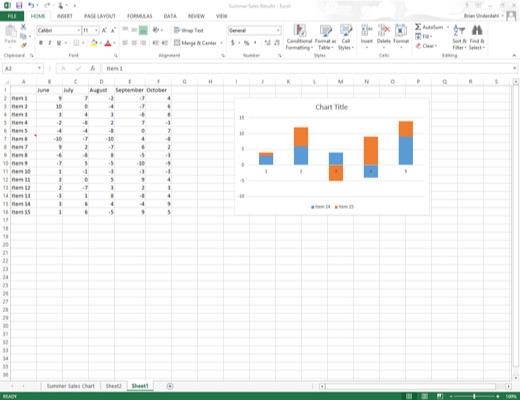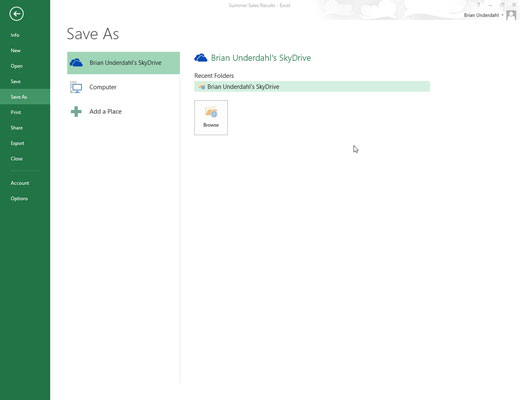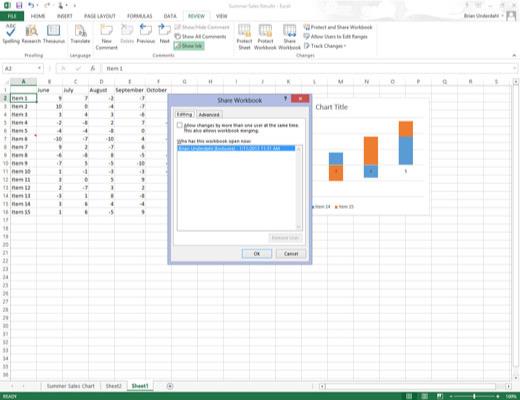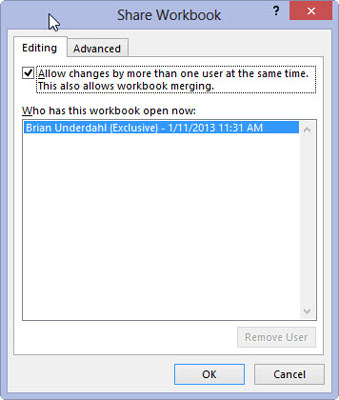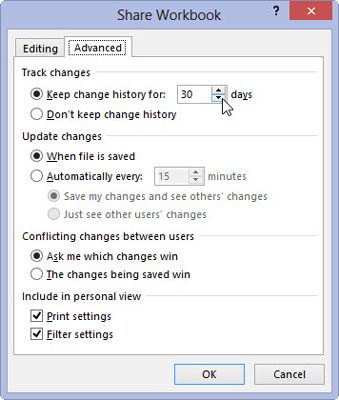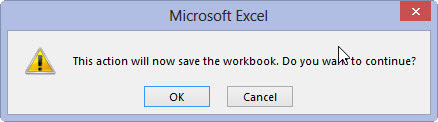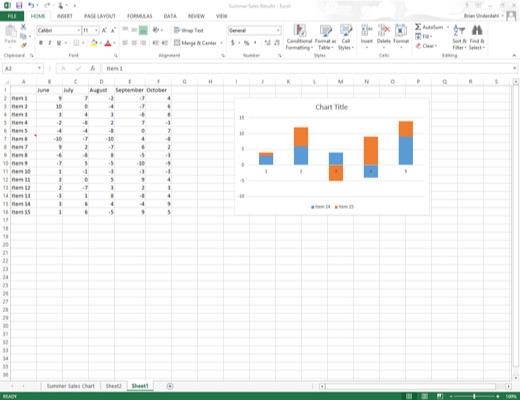
Nyissa meg a megosztani kívánt munkafüzetet, majd végezze el a fájl utolsó pillanatban történő szerkesztését, különösen azokat, amelyeket a megosztott munkafüzet nem támogat.
A fájlmegosztás bekapcsolása előtt érdemes lehet a munkafüzetet egy speciális mappába menteni egy hálózati meghajtón, amelyhez mindenki hozzáférhet, aki szerkeszti a fájlt.
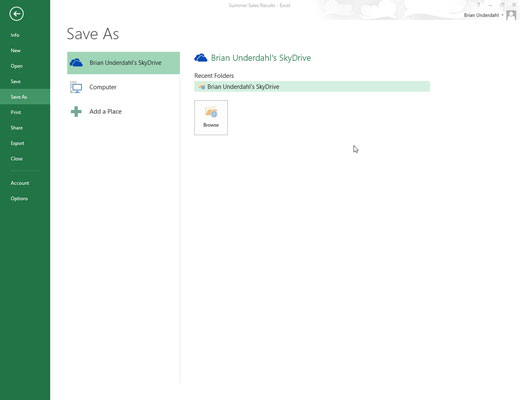
Válassza a Fájl → Mentés másként lehetőséget, vagy nyomja meg az Alt+FA billentyűkombinációt.
Ezután válassza ki a SkyDrive-ot vagy a hálózati meghajtót a Mentés másként képernyőn, majd a Mentés másként párbeszédpanelen azt a mappát, amelyben elérhetővé szeretné tenni a fájl változáskövetési verzióját, mielőtt a Mentés gombra kattintana.
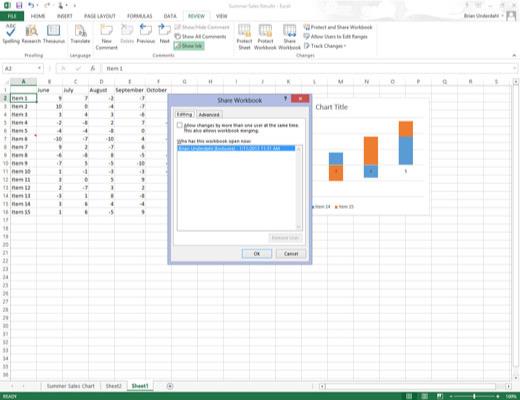
Kattintson a Munkafüzet megosztása parancsgombra a szalag Áttekintés lapján, vagy nyomja meg az Alt+RW billentyűkombinációt.
Az Excel megnyit egy Munkafüzet megosztása párbeszédpanelt. Ez a párbeszédpanel két lapot tartalmaz: egy Szerkesztés lapot, amely lehetővé teszi a fájlmegosztás bekapcsolását minden olyan felhasználó számára, akinél a fájl nyitva van, és egy Speciális lapot, ahol beállíthatja, hogy a rendszer hogyan kövesse nyomon a változásokat, és hogyan kezelje a frissítéseket. .
Kattintson a Munkafüzet megosztása parancsgombra a szalag Áttekintés lapján, vagy nyomja meg az Alt+RW billentyűkombinációt.
Az Excel megnyit egy Munkafüzet megosztása párbeszédpanelt. Ez a párbeszédpanel két lapot tartalmaz: egy Szerkesztés lapot, amely lehetővé teszi a fájlmegosztás bekapcsolását minden olyan felhasználó számára, akinél a fájl nyitva van, és egy Speciális lapot, ahol beállíthatja, hogy a rendszer hogyan kövesse nyomon a változásokat, és hogyan kezelje a frissítéseket. .
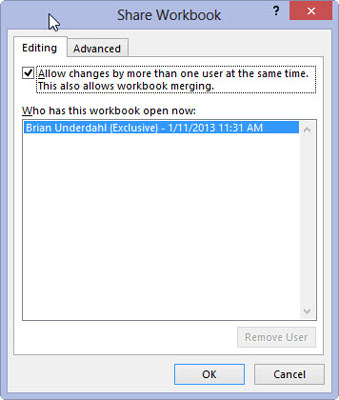
Jelölje be a Szerkesztés lapon a Változások engedélyezése egynél több felhasználó számára jelölőnégyzetet.
Alapértelmezés szerint az Excel 30 napig vezet Változástörténeti naplót. Ha kívánja, a Speciális lap beállításaival módosíthatja, hogy az Excel megőrizze-e ezt a Változástörténeti naplót (szükséges, ha egyeztetni és egyesíteni szeretné a változtatásokat), vagy módosíthatja, hogy a program mennyi ideig mentse a naplót.
Azt is módosíthatja, hogy mikor frissüljenek a változások, hogyan kezelje az ütközéseket, és hogy a nyomtatási és adatszűrési beállítások meg legyenek-e osztva.
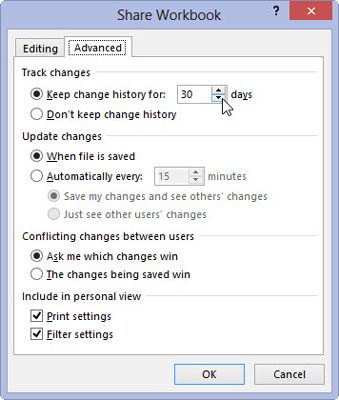
(Opcionális) Kattintson a Speciális fülre, majd módosítsa ezen a lapon azokat a beállításokat, amelyek befolyásolják a változásnapló megőrzésének időtartamát és a szerkesztési ütközések kezelését.
Érdemes lehet csökkenteni a változástörténet beállítását a gyakran szerkesztett fájlok esetében, hogy a napló ne legyen túl nagy.
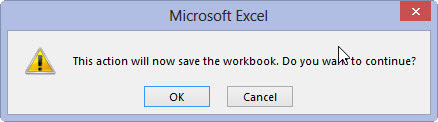
Kattintson az OK gombra a Munkafüzet megosztása párbeszédpanel bezárásához.
Amint az Excel bezárja a Munkafüzet megosztása párbeszédpanelt, megjelenik egy figyelmeztető párbeszédpanel, amely jelzi, hogy az Excel menti a munkafüzetet, és megkérdezi, hogy kívánja-e folytatni.
Kattintson az OK gombra a Munkafüzet megosztása párbeszédpanel bezárásához.
Amint az Excel bezárja a Munkafüzet megosztása párbeszédpanelt, megjelenik egy figyelmeztető párbeszédpanel, amely jelzi, hogy az Excel menti a munkafüzetet, és megkérdezi, hogy kívánja-e folytatni.

Kattintson az OK gombra a Microsoft Excel figyelmeztetés párbeszédpanelén a munkafüzet fájlmegosztási beállításokkal való mentéséhez.
Az OK gombra kattintás és a figyelmeztető párbeszédpanel bezárása után az Excel azonnal elmenti a munkafüzetet, és a [Megosztott] jelző megjelenik a fájlnév végén az Excel programablak címsorában.